
Comment envoyer des codes promo automatiques dans WooCommerce pour faire revenir les clients ?
Dans cet article, nous allons voir pourquoi l’automatisation des coupons est essentielle, comment l’implémenter facilement, et quelles sont les meilleures pratiques pour maximiser votre taux de conversion.
Vous cherchez un moyen efficace pour inciter vos clients à revenir acheter sur votre boutique WooCommerce ? L’envoi automatique de codes promo est une stratégie redoutable pour booster vos ventes et fidéliser votre clientèle. Pourtant, de nombreux e-commerçants ignorent cette fonctionnalité ou ne savent pas comment la mettre en place. Dans cet article, nous allons voir pourquoi l’automatisation des coupons est essentielle, comment l’implémenter facilement, et quelles sont les meilleures pratiques pour maximiser votre taux de conversion. ✅ Augmenter le taux de fidélisation : Encourager les clients à revenir grâce à des réductions personnalisées. ✅ Réduire l’abandon de panier : Un code promo peut convaincre un client hésitant de finaliser son achat. ✅ Automatiser les relances marketing : Plus besoin d’envoyer manuellement des emails promotionnels. ✅ Augmenter le chiffre d’affaires : Une petite remise peut générer un grand volume de ventes supplémentaires. De nombreux facteurs peuvent expliquer pourquoi un client ne repasse pas commande : Absence d’incitation : Sans avantage perçu, peu de clients reviennent spontanément. Concurrence féroce : Un client peut choisir une autre boutique offrant une meilleure offre. Oubli naturel : Sans relance, un client peut tout simplement oublier votre boutique. Selon une étude e-commerce, plus de 50% des clients qui reçoivent un code promo personnalisé passent une nouvelle commande dans les 30 jours. Témoignage d’un utilisateur WooCommerce : "Depuis que j’ai automatisé l’envoi de coupons pour les abandons de panier, mon taux de conversion a augmenté de 20%." Pour qui ? Débutants WooCommerce sans compétences techniques. WooCommerce ne propose pas nativement l’envoi automatique de codes promo, mais vous pouvez le faire facilement avec un plugin. ✅ Avantages : Facile à mettre en place, aucune compétence technique requise. ⚠️ Limites : Peut nécessiter une version payante pour des fonctionnalités avancées. 👥 Pour qui ? Utilisateurs WooCommerce expérimentés. Si vous souhaitez plus de flexibilité, vous pouvez utiliser AutomateWoo ou MailPoet. ✅ Avantages : Très personnalisable, idéal pour des campagnes avancées. ⚠️ Limites : Plugin payant. 👥 Pour qui ? Développeurs souhaitant un contrôle total. Si vous préférez coder votre propre solution, voici un exemple de snippet PHP pour générer et envoyer un code promo : function send_discount_code_to_customer($order_id) { $order = wc_get_order($order_id); $customer_email = $order->get_billing_email(); $coupon_code = 'PROMO_' . strtoupper(wp_generate_password(6, false)); $coupon = array( 'post_title' => $coupon_code, 'post_excerpt' => 'Remise spéciale pour votre prochain achat !', 'discount_type' => 'percent', 'amount' => '10', 'individual_use' => true, 'email_restrictions' => array($customer_email) ); wp_insert_post($coupon); wp_mail($customer_email, 'Votre code promo personnalisé', 'Utilisez ce code : ' . $coupon_code); } add_action('woocommerce_thankyou', 'send_discount_code_to_customer'); ✅ Avantages : Aucun coût, flexibilité totale. ⚠️ Limites : Nécessite des compétences en développement. ✔️ Testez toujours vos emails avant de les envoyer à vos clients. ✔️ Définissez une date d’expiration pour éviter les abus. ✔️ Ne surchargez pas vos clients avec trop de promotions. ⚠️ Ne pas personnaliser l’email → Un email générique a moins d’impact. ⚠️ Offrir des remises trop faibles → Un client ne se déplacera pas pour 5% de réduction. ⚠️ Oublier de suivre les performances → Vérifiez régulièrement le taux d’utilisation des coupons. Plugins recommandés : Puis-je envoyer un code promo seulement aux nouveaux clients ? Oui, en utilisant AutomateWoo ou WooCommerce Advanced Coupons, vous pouvez segmenter votre audience. Comment suivre l’utilisation des codes promo ? Dans WooCommerce > Marketing > Coupons, vous trouverez un historique des utilisations. L’envoi automatique de codes promo dans WooCommerce est une stratégie simple, mais efficace pour fidéliser vos clients et booster vos ventes. Que vous optiez pour un plugin, une solution avancée ou du développement personnalisé, l’important est d’adopter une approche qui correspond à vos besoins. Passez à l’action dès aujourd’hui ! Installez un plugin ou testez un snippet de code pour commencer à automatiser vos promotions. Et si vous avez des questions, posez-les en commentaire ! Ressources complémentaires :Envoyer des codes promo automatiques, l’art de faire revenir vos clients sur votre site WooCommerce
Les bénéfices d’une bonne configuration
Pourquoi envoyer des codes promo automatiques ?
Comprendre le problème
Pourquoi les clients ne reviennent-ils pas ?
Statistiques et cas concrets
Solutions et méthodes pour envoyer des codes promo automatiques
Solution 1 : Méthode No Code
Étapes avec le plugin "Coupon Email System for WooCommerce"
Solution 2 : Méthode Avancée (Plugins et Automatisations)
Avec AutomateWoo :
Solution 3 : Méthode Développeur (Snippet PHP) 🖥️
Bonnes pratiques et erreurs à éviter
Checklist après mise en place
Erreurs courantes
Alternatives et outils recommandés 🔄
FAQ : Réponses aux questions fréquentes
Conclusion et appel à l’action

Comment configurer WooCommerce pour la première fois ?
Suivez notre guide pas à pas pour bien paramétrer votre boutique dès le départ.

Comment activer la TVA sur WooCommerce ?
Découvrez comment appliquer la TVA selon les règles fiscales de votre pays.

Comment paramétrer les frais de livraison ?
Définissez des tarifs adaptés en fonction des zones et des modes d’expédition.
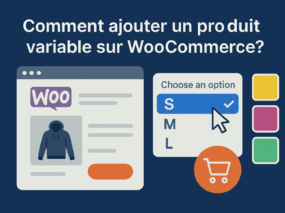
Comment ajouter un produit variable sur WooCommerce ?
Apprenez à créer des variations (taille, couleur...) pour un même produit.
